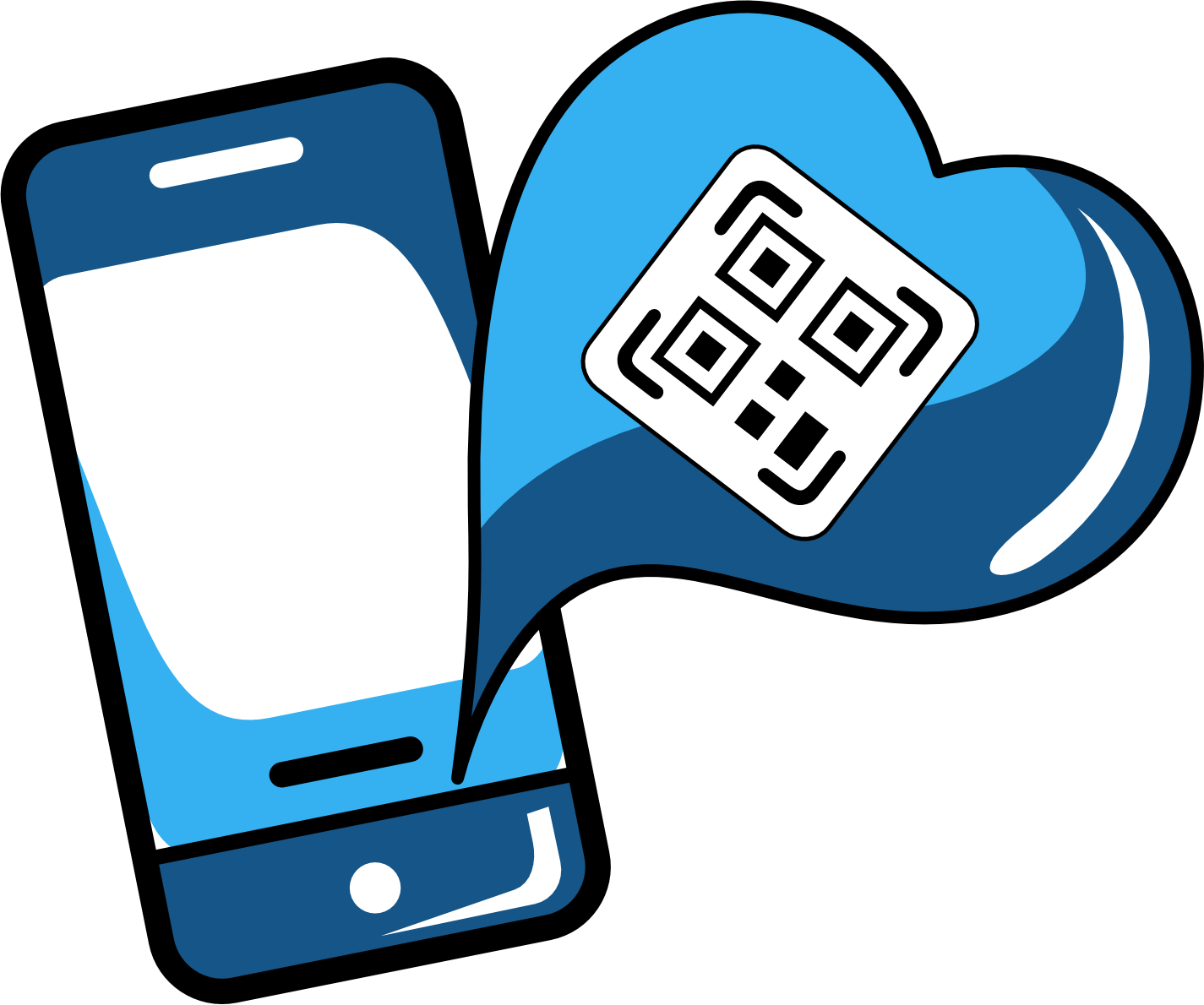Instala y activa tu eSIM en Google Pixel
Instala tu eSiM unas horas antes de tu viaje, y actívala al llegar a tu destino.
Selecciona “Instalar con QR” si tienes el código en otro dispositivo para escanearlo.
En caso de que no puedas escanear el QR, selecciona “Instalar manualmente”
- Debes tener el código QR en otra pantalla o dispositivo para escanearlo con la cámara de tu celular.
- Asegúrate de tener una conexión a internet estable durante este proceso.
- Ten en cuenta que el código QR puede ser escaneado una sola vez.
- Los códigos de instalación manual pueden usarse solo una vez.
- No elimines la eSIM de tu dispositivo, ya que no podrás volver a utilizarla.
- Debes tener el código QR en otra pantalla o dispositivo para escanearlo con la cámara de tu celular.
- Asegúrate de tener una conexión a internet estable durante este proceso.
- Ten en cuenta que el código QR puede ser escaneado una sola vez.
- Los códigos de instalación manual pueden usarse solo una vez.
- No elimines la eSIM de tu dispositivo, ya que no podrás volver a utilizarla.
Comencemos
Abre tu correo electrónico
Revisa el correo en el que te enviamos el código QR y los códigos de instalación manual “Dirección SM-DAP+” y “Código de activación”. Si no los recibistes, contáctanos.
Instalación con código QR
Abre Configuración y presiona “Internet y redes” y luego el ícono “+” que se encuentra al lado de tu plan principal. Ahora, presiona “¿Quieres descargar una eSIM?” y luego “Siguiente”.
Instalación manual
Abajo en pantalla, presiona “¿Necesitas ayuda?”, encontrarás una opción resaltada que dice “Instalarla manualmente”. Ingresa el código y sigue los pasos de instalación.
Elige la opción de instalación que prefieres
Guía de instalación de tu eSIM con QR
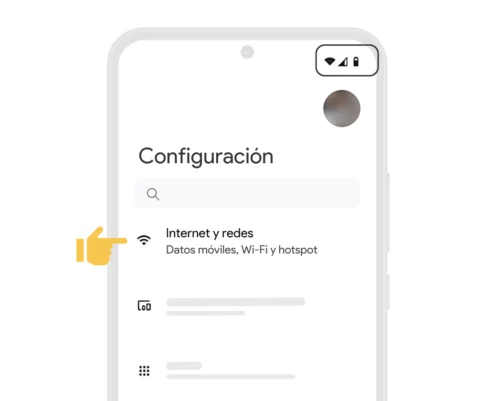
01. Configuración
Ingresa a configuración y luego a “Internet y Redes”. Verifica que tengas una conexión a internet estable (Wi-Fi o datos móviles).
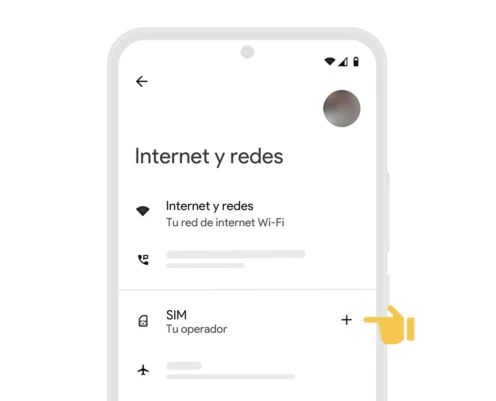
02. Nueva eSIM
En “Internet y redes”, presiona el icono “+” que está al lado de tu plan móvil principal para agregar tu nuevo plan.
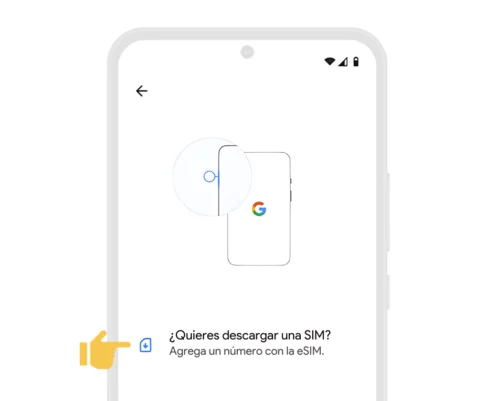
03. Agrega tu eSIM
Presiona “¿Quieres descargar una SIM?”, saldrá un mensaje preguntando si quieres utilizar 2 SIMs, presiona “Sí”.
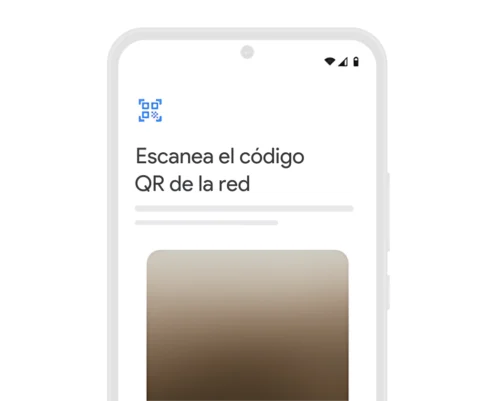
04. Escanea el código QR
Ubica el código QR en el recuadro que se muestra en pantalla. Espera unos segundos mientras se identifica tu nuevo plan móvil.
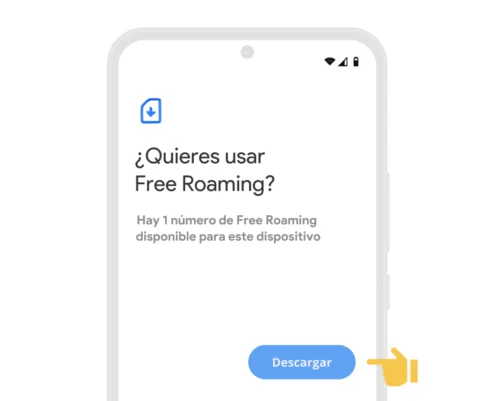
05. Descarga tu plan móvil
Espera unos segundos hasta que el plan sea identificado. Presiona “Descargar” para agregarlo a tu dispositivo.
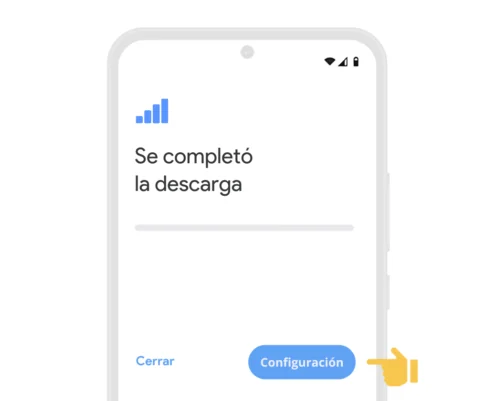
06. Confirmación de instalación
Tu eSIM Free Roaming ya está instalada, puedes encender o apagar el roaming de datos al presionar “Configuración”.
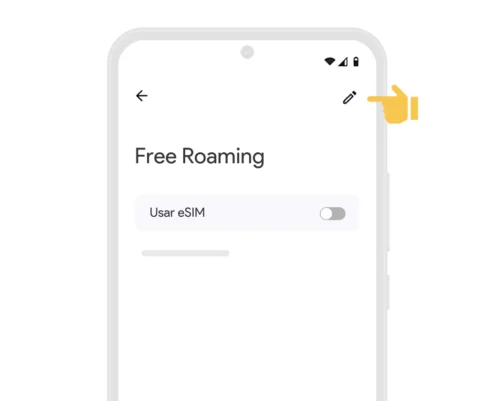
07. Etiqueta tu plan de datos
Si quieres cambiar el nombre de tu eSIM, presiona en tu nuevo plan y selecciona el ícono de edición en la esquina superior.
Guía de instalación de tu eSIM manualmente
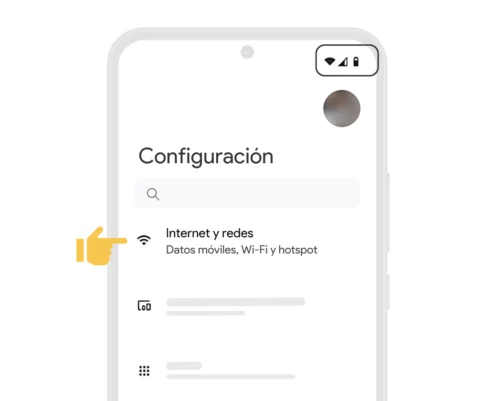
01. Configuración
Ingresa a configuración y luego a “Internet y Redes”. Verifica que tengas una conexión a internet estable (Wi-Fi o datos móviles).
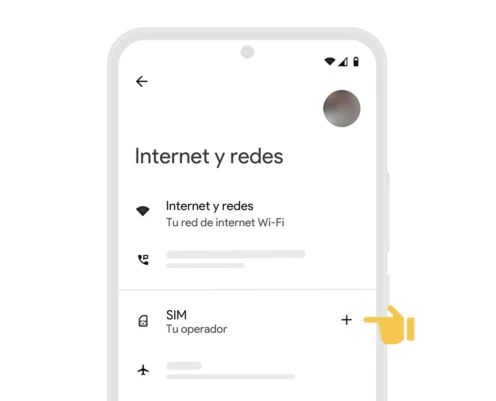
02. Nueva eSIM
En “Internet y redes”, presiona el icono “+” que está al lado de tu plan móvil principal para agregar tu nuevo plan.
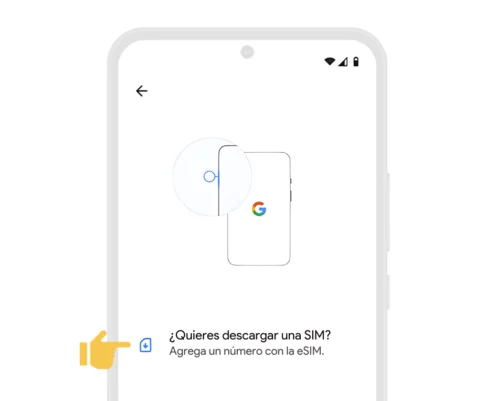
03. Agrega tu eSIM
Presiona “¿Quieres descargar una SIM?”, saldrá un mensaje preguntando si quieres utilizar 2 SIMs, presiona “Sí”.
04. Sección de ayuda
Desliza hacia abajo y presiona la opción “¿Necesitas ayuda?”, ahí encontrarás una opción para instalar manualmente tu eSIM.
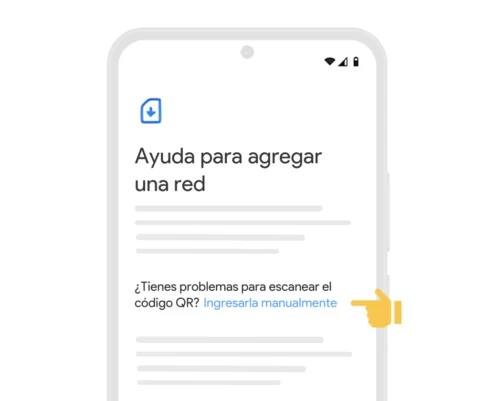
05. Ingresar manualmente
Ahora, ubica en la parte inferior de tu dispositivo y presiona la opción “Ingresarla manualmente”.
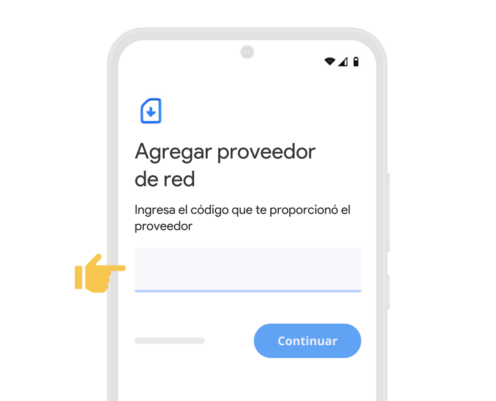
06. Ingresa el código
Copia y pega el código de instalación manual para instalar tu eSIM. Presiona “Continuar” y espera unos segundos.
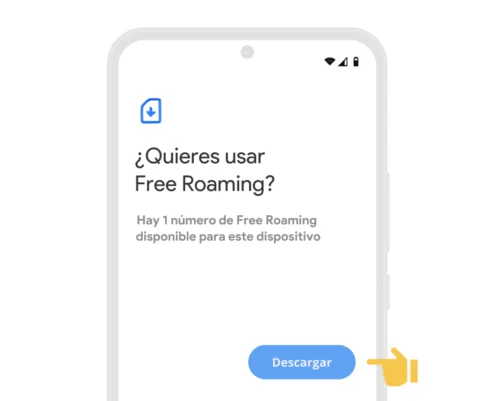
07. Descarga tu plan móvil
Espera unos segundos hasta que el plan sea identificado. Presiona “Descargar” para agregarlo a tu dispositivo.
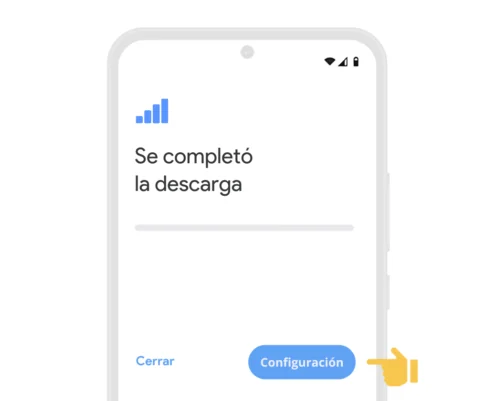
08. Confirmación de instalación
Tu eSIM Free Roaming ya está instalada, puedes encender o apagar el roaming de datos al presionar “Configuración”.
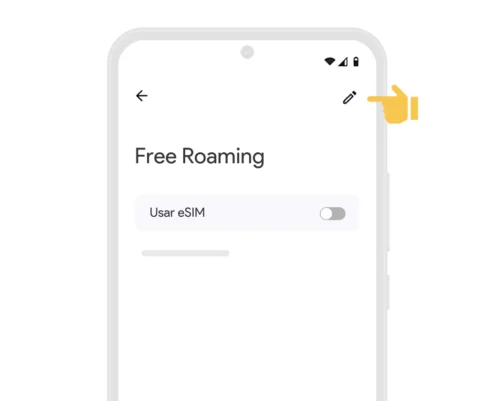
09. Etiqueta tu plan de datos
Si quieres cambiar el nombre de tu eSIM, presiona en tu nuevo plan y selecciona el ícono de edición en la esquina superior.
Guía de activación de tu eSIM
Es necesario que te encuentres en el destino para el que compraste tu eSIM.
Abre “Configuración” y luego ingresa a “Internet y redes”
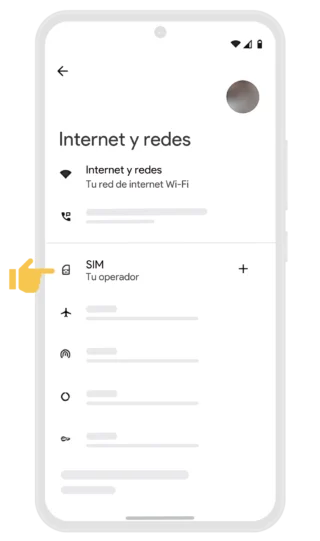
Selecciona en el listado tu nuevo plan de datos Free Roaming.
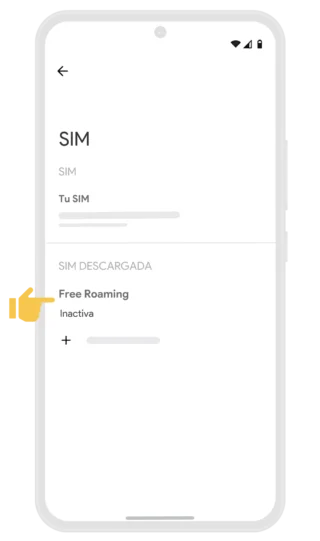
Activa tu nuevo plan presionando la opción “Usar SIM”
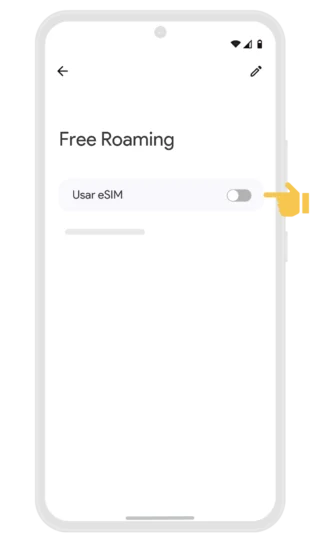
Selecciona tu plan de Free Roaming para el uso de datos.
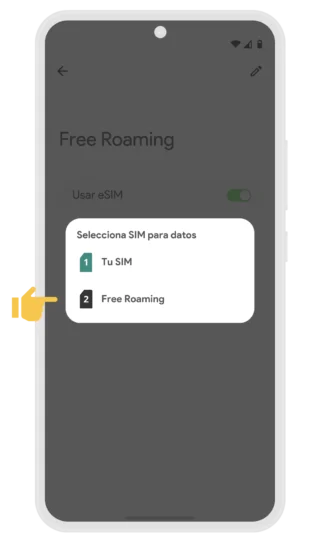
Activa la opción “Roaming” y desactiva tu línea principal.
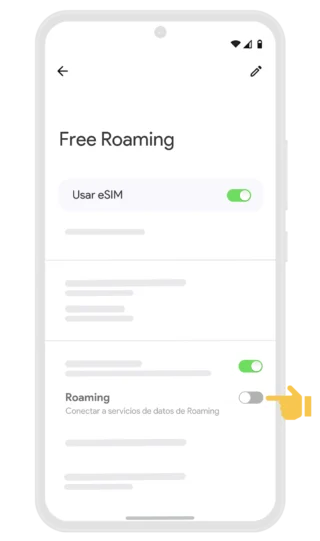
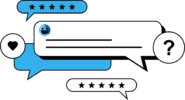
¿Problemas con la instalación o activación de tu eSIM?
Si necesitas asistencia, no dudes en utilizar nuestro Chat en línea.